Sie haben wahrscheinlich Tastenkombinationen wie Befehlstaste + C zum Kopieren und Befehlstaste + V zum Einfügen auf dem Mac verwendet, die im Zwischenspeicher abgelegt sind. Der Zwischenspeicher ist ein unverzichtbares Werkzeug zur Verwaltung täglicher Aufgaben auf einem Mac.
Ob Sie einen Link, einen Textausschnitt oder ein Bild kopieren, der Zwischenspeicher speichert diese Daten vorübergehend und steht bereit, um sie an anderer Stelle einzufügen. Es handelt sich jedoch um einen einzigen integrierten Zwischenspeicher, was bedeutet, dass der Zwischenspeicher nur den zuletzt kopierten Inhalt speichern kann.
Wenn Sie etwas Neues kopieren, bevor Sie den vorherigen Inhalt einfügen, wird der ursprüngliche Inhalt überschrieben. Es kann frustrierend sein, wenn Sie vergessen, den ursprünglichen Inhalt sofort einzufügen, und stattdessen etwas anderes kopieren müssen.
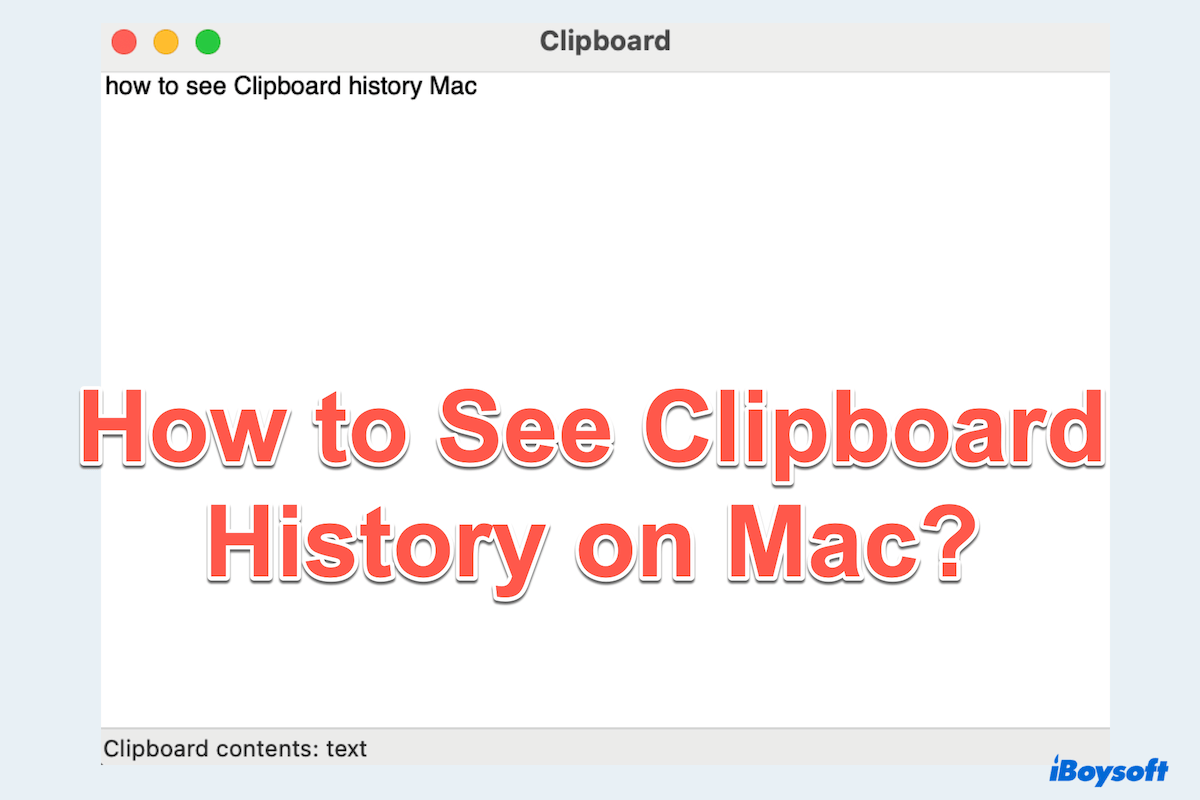
Hier können wir Ihnen helfen, diese Einschränkungen zu überwinden, um den Zwischenverlauf auf dem Mac zu sehen. Folgen Sie uns, und wir können auch zeigen, wie Sie das Problem mit dem nicht funktionierenden Mac-Zwischenspeicher beheben.
Wie kann man den Mac-Zwischenverlauf sehen?
Es gibt mehrere Möglichkeiten, den Zwischenverlauf auf dem Mac zu sehen. Einige sind einfach, andere sind schwierig. Wählen Sie einfach Ihre bevorzugte Methode aus:
Den Mac-Zwischenverlauf über den Finder sehen
Das Finder-Menü ist der direkte Weg, um den Zwischenverlauf auf dem Mac zu sehen, aber es kann nur das zuletzt kopierte Element anzeigen, was wie das Kopieren und Einfügen-Tool synchron zu einem Zeitpunkt ist.
- Nach dem Kopieren öffnen Sie Finder > Bearbeiten.
- Wählen Sie Zwischenablage anzeigen aus dem Dropdown-Menü aus.
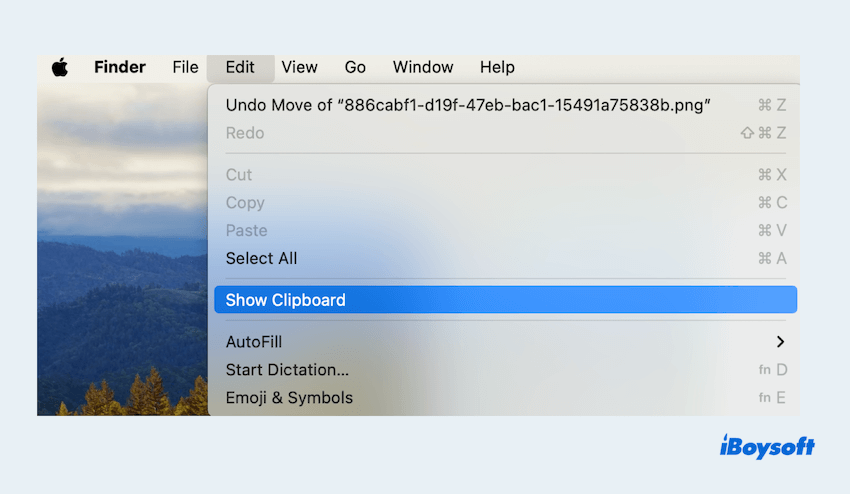
- Ein kleines Fenster wird erscheinen, das das zuletzt kopierte Element der Zwischenablage anzeigt.
Den Mac-Zwischenverlauf über das Terminal sehen
Eine andere Methode, um den Mac-Zwischenverlauf zu sehen, erfolgt über das Mac Terminal. Auf diese Weise können Sie jedoch auch nur das Neueste sehen.
- Finder > Anwendungen > Dienstprogramme > Terminal. (Oder Launchpad > Weitere > Terminal.)
- Geben Sie pbpaste ein und drücken Sie die Eingabetaste.
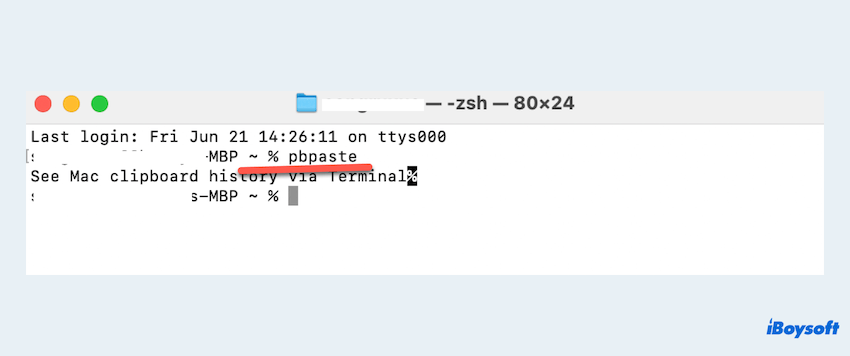
- Es wird der aktuelle Inhalt der Zwischenablage in Textform angezeigt.
Sie können das Terminal auch verwenden, um Kopieren und Einfügen ohne Maus oder Tastenkombinationen zu erreichen.
- Finder > Anwendungen > Dienstprogramme > Terminal. (Oder Launchpad > Weitere > Terminal.)
- Geben Sie echo xxx | pbcopy ein und drücken Sie die Eingabetaste.
- Geben Sie pbpaste > clipboard.txt ein.
Hinweis: Diese Befehle ermöglichen mehr Kontrolle über Zwischenablageoperationen und können in Skripte für fortgeschrittene Benutzer integriert werden. Seien Sie also vorsichtig bei der Verwendung.
Mac-Zwischenablageverlauf über universelle Zwischenablage anzeigen
Für diejenigen, die Teil des Apple-Ökosystems sind, ist die Universelle Zwischenablage eine leistungsstarke Funktion. Sie ermöglicht das Kopieren und Einfügen zwischen Apple-Geräten, die mit derselben Apple ID angemeldet sind. So nutzen Sie es optimal:
- Stellen Sie sicher, dass alle Geräte kompatibel sind.
(Universelle Zwischenablage funktioniert mit macOS Sierra oder neuer und iOS 10 oder neuer.) - Aktivieren Sie Handoff. Auf dem Mac, Apple-Menü > Systemeinstellungen > Allgemein > AirDrop & Handoff > Schalten Sie Handoff zwischen diesem Mac und Ihren iCloud-Geräten erlauben ein; Auf dem iPhone, Einstellungen > Allgemein > Handoff und stellen Sie sicher, dass es aktiviert ist.
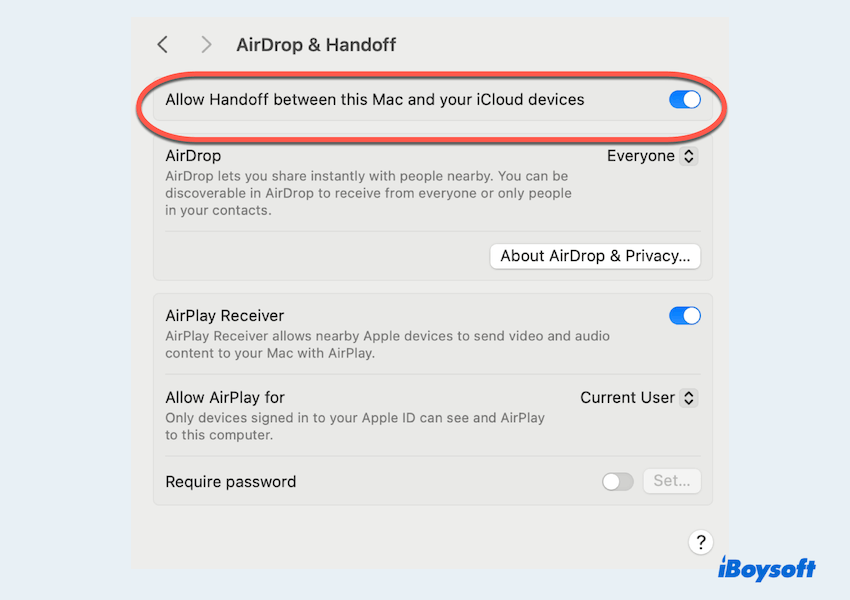
- Kopieren Sie einfach Text, Bilder oder andere Inhalte auf einem Gerät.
- Wechseln Sie zum anderen Gerät und fügen Sie wie gewohnt ein. Der kopierte Inhalt steht zur Verfügung, als wäre er auf dem aktuellen Gerät kopiert worden.
Diese nahtlose Funktion ist ideal für Benutzer, die stark in das Apple-Ökosystem investiert sind, um die Aufgaben über mehrere Geräte hinweg zu vereinfachen und den Mac-Zwischenablaufverlauf anzuzeigen.
Mac-Zwischenablaufverlauf über Anwendungen von Drittanbietern anzeigen
Für die oben besprochenen Methoden können wir nur den neuesten Zwischenablaufverlauf auf dem Mac sehen. Für eine fortschrittlichere Zwischenablagenverwaltung können Zwischenablage-Manager auf dem Mac eingesetzt werden, wie Alfred, Paste oder Clipy.
Diese Apps bieten umfangreiche Funktionen zur Zwischenablagehistorie und integrieren sich gut in macOS. Bitte teilen Sie diese Möglichkeiten, um mehr Menschen zu helfen.
Wie man die Zwischenablage auf dem Mac repariert
Wenn Sie Probleme mit der Mac-Zwischenablage haben, z. B. nicht kopieren oder einfügen können, versuchen Sie diese Problembehebungsschritte:
Clipboard-Prozess neu starten
Öffnen Sie Terminal und geben Sie killall pboard ein, dann drücken Sie Enter. Dieser Befehl startet den Zwischenablagendienst neu, ohne dass Ihr Mac neu gestartet werden muss.
Systemupdates überprüfen
Gehen Sie zu Systemeinstellungen > Allgemein > Softwareupdate und stellen Sie sicher, dass Ihr Mac die neueste Version von macOS ausführt.
Problematische Anwendungen beenden
Einige Apps können die Funktionalität der Zwischenablage beeinträchtigen. Versuchen Sie, kürzlich geöffnete Apps oder Apps, die die Zwischenablage verwalten (wie Zwischenablagen-Manager-Apps) zu beenden.
Ihren Mac neu starten
Ein einfacher Neustart kann viele Softwareprobleme lösen, einschließlich Zwischenablagenprobleme.
NVRAM/PRAM zurücksetzen
Wenn das Problem weiterhin besteht, setzen Sie den NVRAM/PRAM zurück, indem Sie Ihren Mac neu starten und die Tasten Option + Befehl + P + R gedrückt halten, bis der Startton zweimal erklingt.
Indem Sie diesen Schritten folgen, sollten Sie die meisten Probleme mit der Zwischenablage auf Ihrem Mac lösen können. Wenn alle anderen Lösungen fehlschlagen, können Sie versuchen, das Problem mit dem Kopieren und Einfügen funktioniert nicht auf dem Mac zu beheben. Teilen Sie diese Möglichkeiten~
Zusammenfassung
Das Verwalten oder Anzeigen des Zwischenablagenverlaufs auf einem Mac kann Ihre Produktivität erheblich steigern, insbesondere wenn Sie mit mehreren Elementen arbeiten. Hoffentlich können Sie sich nach dem Erlernen davon glücklich fühlen.
Wenn Sie Probleme mit Ihrer Zwischenablage haben, helfen Ihnen die oben beschriebenen Problembehebungsschritte, sie wieder funktionstüchtig zu machen.